华三H3C NX30Pro这台路由器刷机是非常简单的,只需要学会几个常用软件和命令的使用即可,不用掌握什么复杂的技术,刷机包放在下的123云盘网盘链接中。
- 教程中所用到的软件工具(123云盘):https://www.123684.com/s/tOhDTd-OkBzH 提取码: 8OAz
华三H3C NX30Pro刷机步骤
1. 配置路由器
将网线接入到路由器LAN口,按照说明书配置路由器,过程中会提示设置web登录密码和wifi密码,都设置为同一个密码即可,这个密码后面会用到。
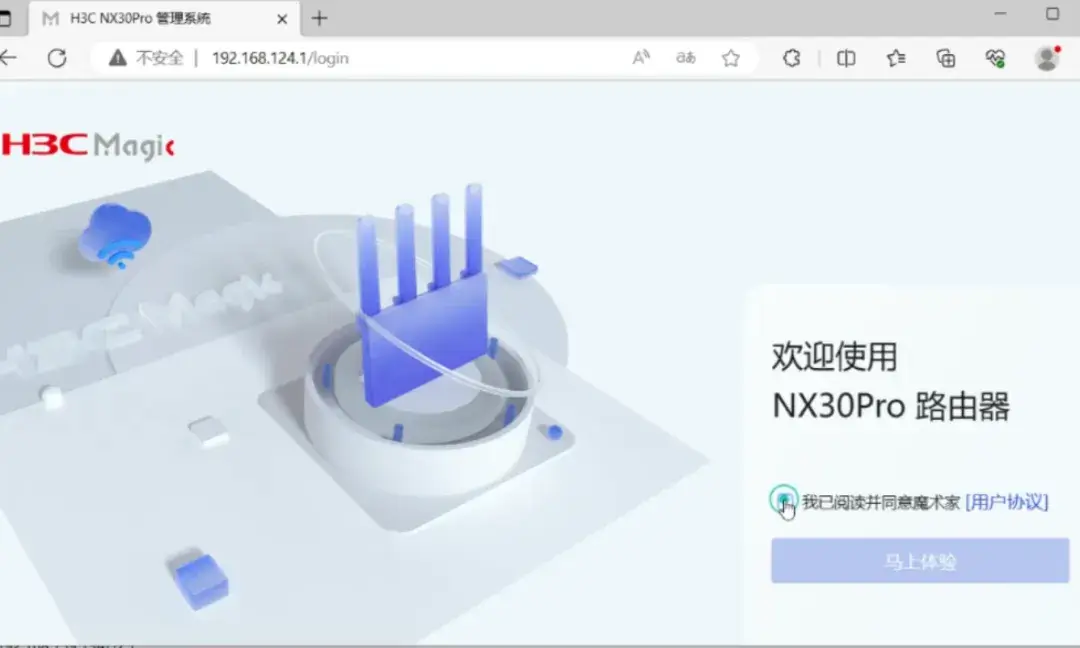
2. 安装putty工具
putty是一款精简的终端工具,支持telnet、ssh等常用协议,安装文件在刷机包中,这款路由器需要用到telnet,你也可以用其他工具替代,比如xshell。
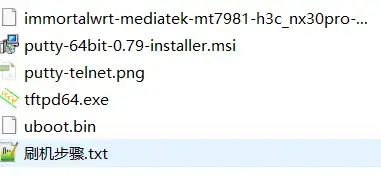
3. 通过telnet进入后台
打开putty软件,新建一个telnet连接,用户名为H3C,密码为web登录的密码,端口号为99

创建成功后会进入到路由器的控制台,如下图所示:
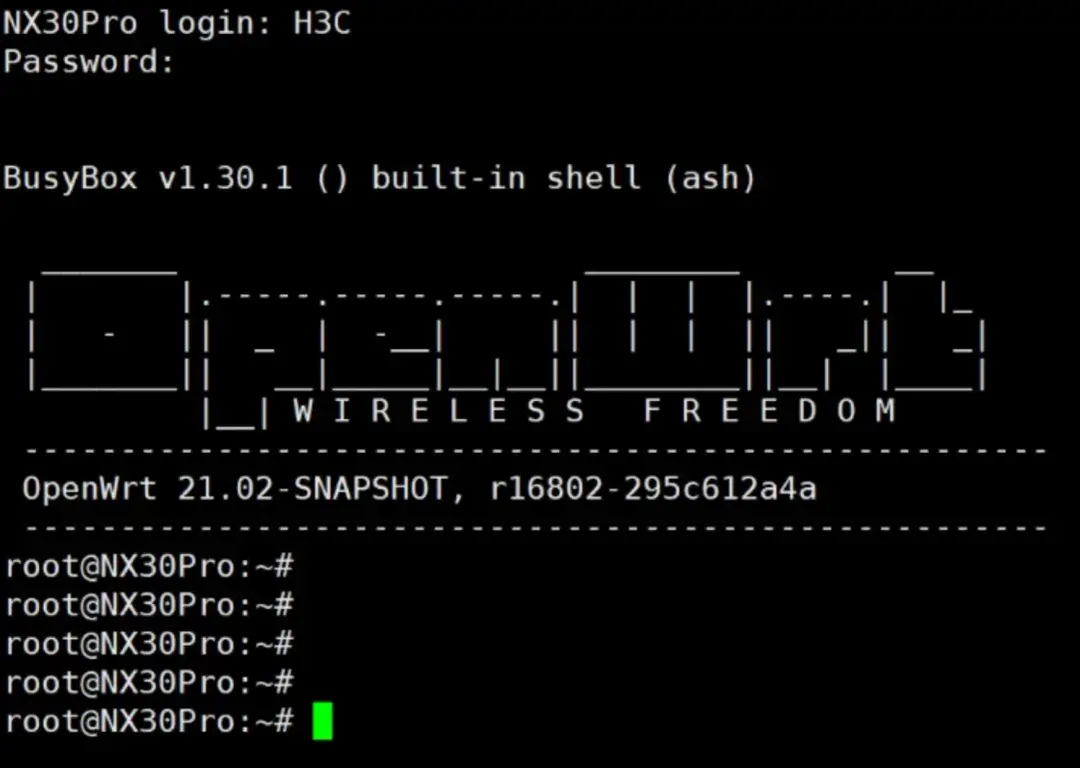
4. 上传uboot到路由器
进入路由器后台后我们就可以获取uboot了,获取uboot有很多种方案,比如通过wget、curl、tftp等命令。
我推荐的是通过tftp命令获取uboot文件,因为tftp服务器非常精简,并且不需要路由器联网。
首先我们要运行tftp服务器,在刷机包目录运行即可
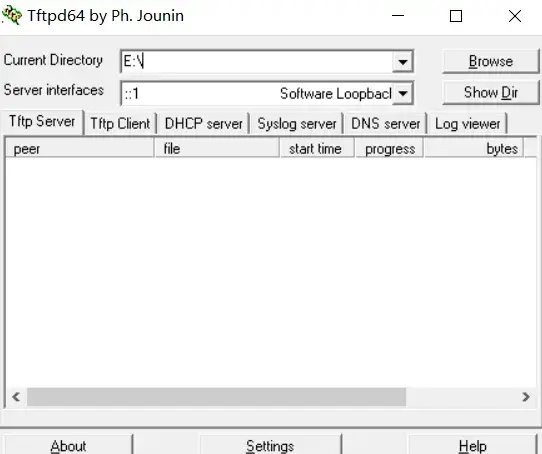
现在我们要查看一下电脑网卡的ip地址,假设电脑网卡ip是192.168.124.2。
然后回到控制台,输入以下命令获取uboot.bin文件(注意ip地址以实际为准)
cd /tmp
tftp -gr uboot.bin 192.168.124.2
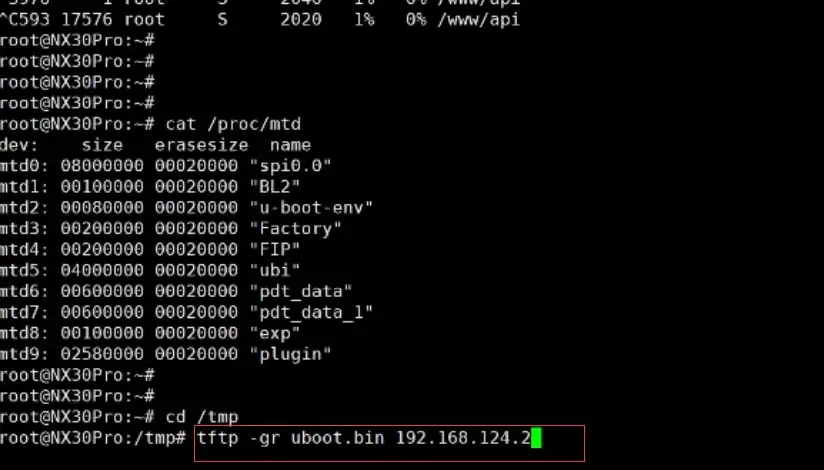
按回车执行后就会获取成功,可以通过输入ls命令查看该文件是否已经存在,如果出错,请检查windows防火墙是否关闭,需要关闭防火墙。
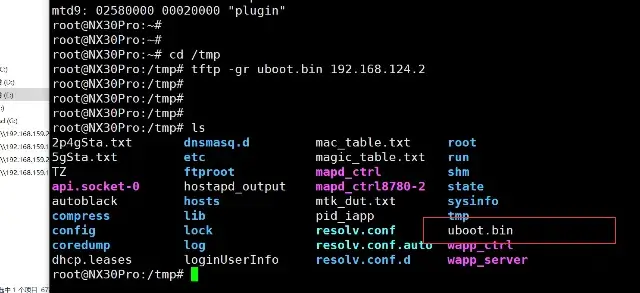
然后我们还要计算一下uboot.bin文件的md5,防止文件下载不完全,md5应该和刷机包说明文件中的一致,如果不一致就不要往下执行,检查前面哪里出错了。
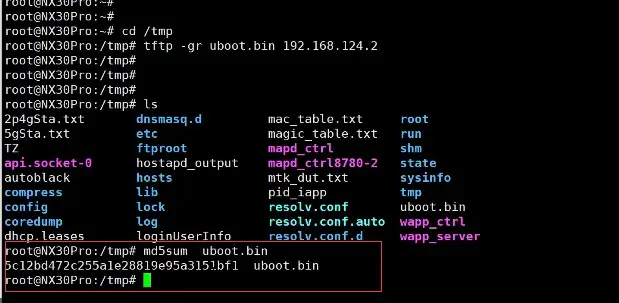
5. 刷入uboot
现在就来到了最重要的一步,就是将uboot文件写入到flash中,写flash一般用mtd命令,当然高级玩家也可以用dd或者直接cat文件到分区,对于新手直接用mtd命令即可。
写入flash命令如下:
mtd write /tmp/uboot.bin FIP
如果输出和下图一样,表示成功
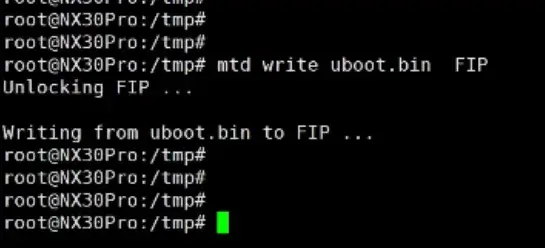
命令解释
FIP是uboot分区名称,flash的分区表可以通过cat /proc/mtd查看,路由器刷入uboot基本都要经过mtd命令操作。
6. 进入uboot web升级页面
经过以上步骤后,我们就开始进入uboot web升级页面,在该界面可以升级各种第三方固件,比如openwrt、immortalwrt等,即使固件升级后不能启动也不用担心,可以通过uboot页面重刷。
进入uboot页面之前,需要修改一下网卡ip地址为192.168.1.x网段,比如192.168.1.2,因为uboot web服务器默认ip是192.168.1.1,并dhcp服务,所以要手动设置一个ip。
然后我们按住reset按键,然后拔插一下电源,等待10秒左右后松开,这样设备会进入uboot刷机模式。
此时打开浏览器访问192.168.1.1,就可以进入uboot web升级页面,如下图所示
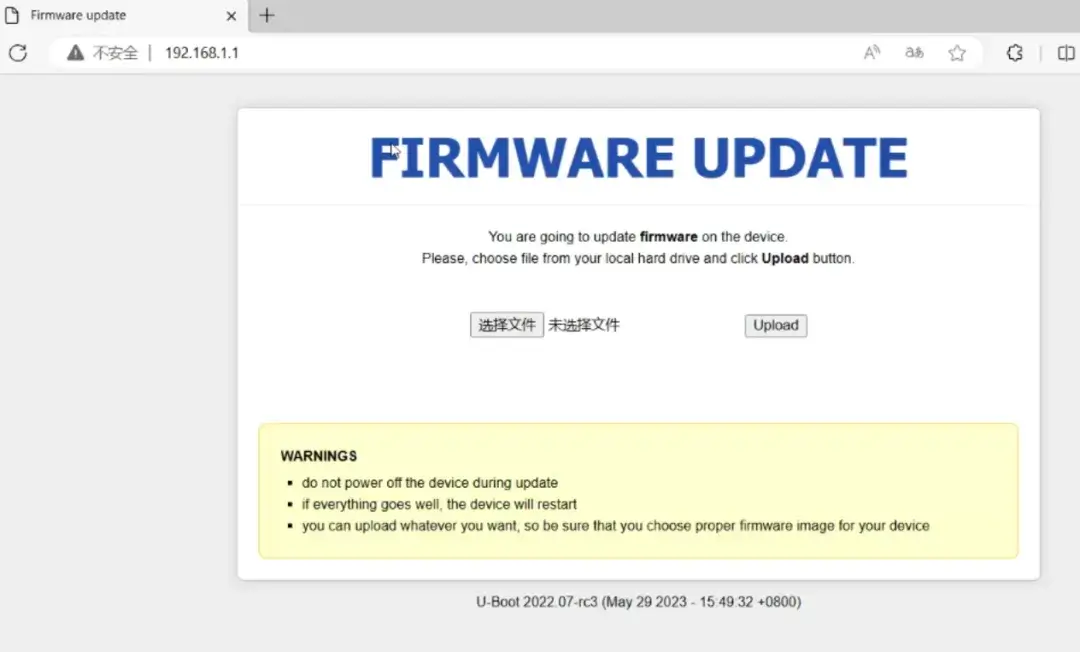
7. 升级固件
在这个界面可以选择openwrt升级固件进行升级,可以直接用刷机包中的固件或者其他第三方固件。
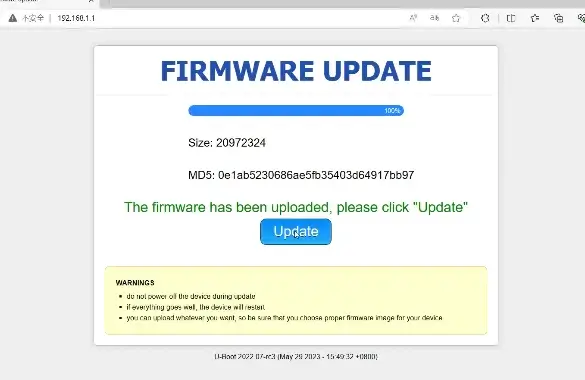
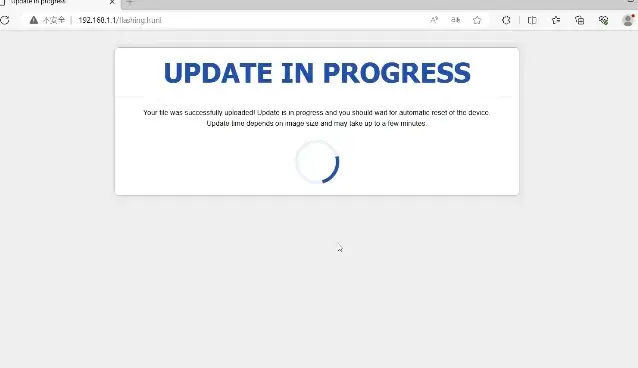
升级成功后就可以进入新的系统了,注意要将电脑网卡恢复成自动获取,不同的固件默认ip不一样,注意查看固件发布的说明文件。
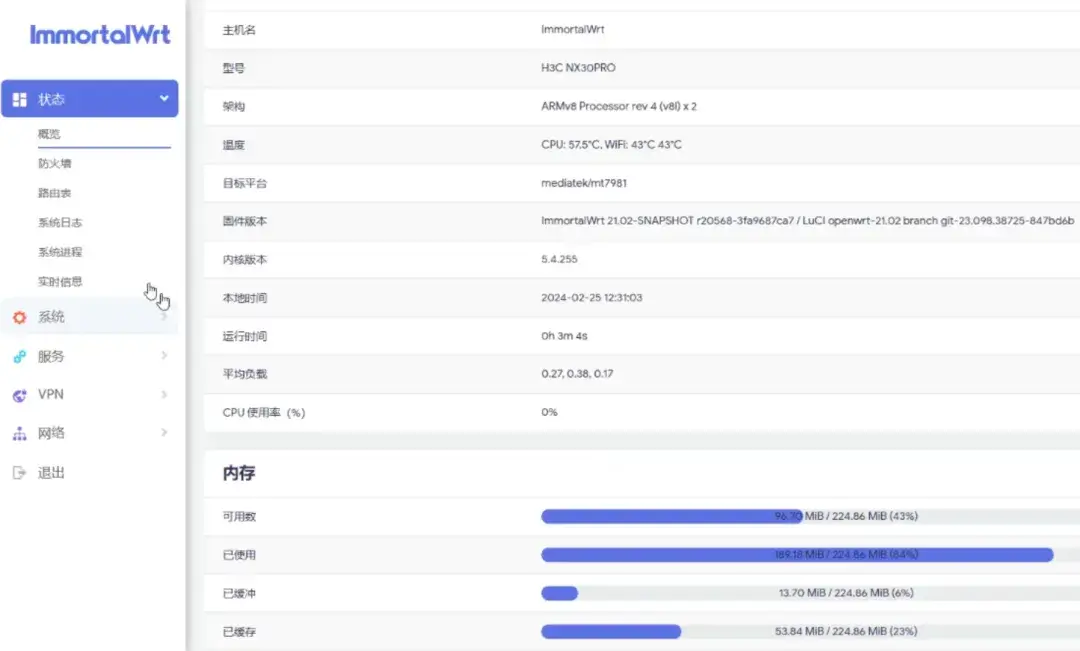
本文来自投稿,不代表DNS安全网立场,如若转载,请注明出处:https://www.dnschaxun.com/anquan/h3c-nx30pro.html

